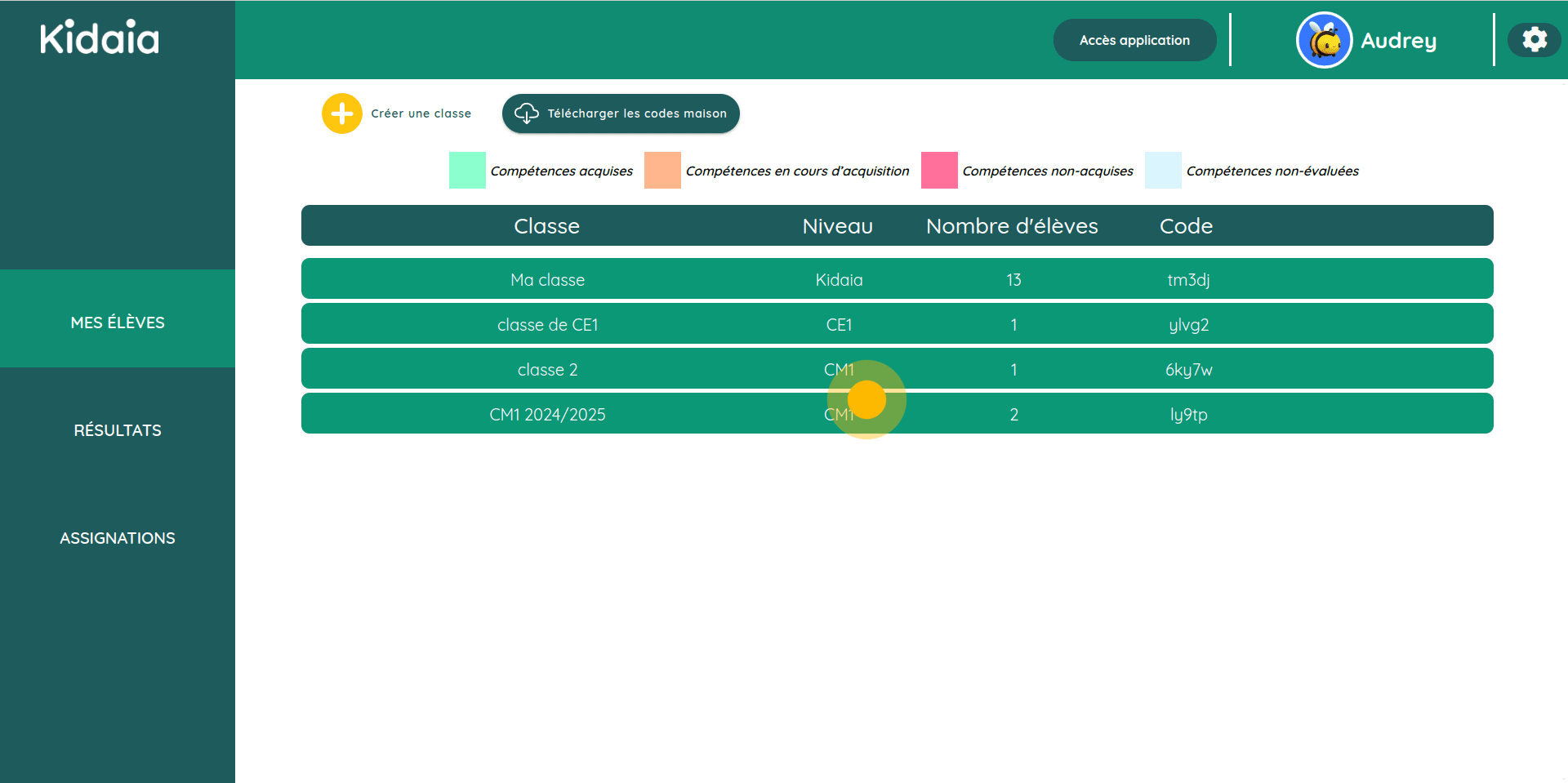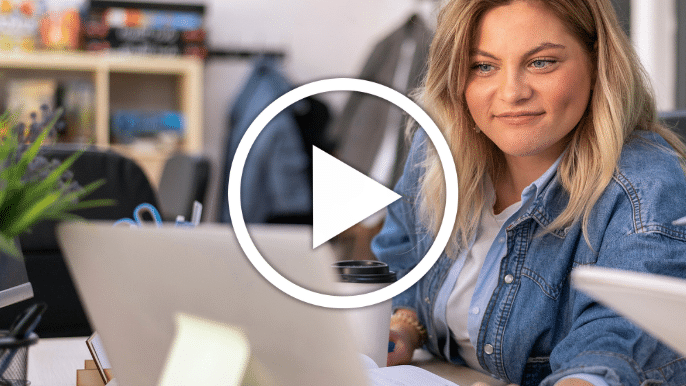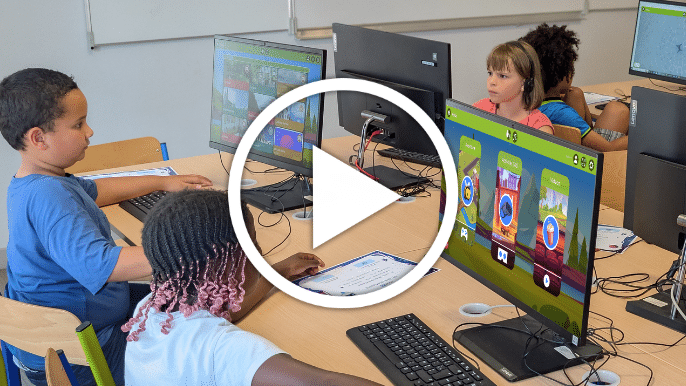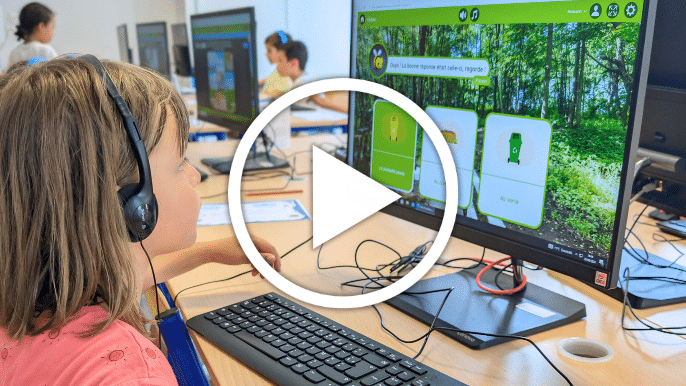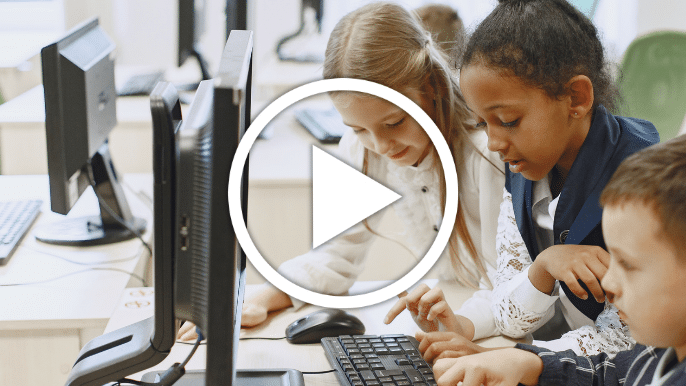Tutoriel interactif (Guide visuel et sonore)
Tutoriel classique
KIDAIA Tuto – Inscrire une classe et des élèves
1. Pour commencer, cliquez sur « ➕ Créer une classe ».
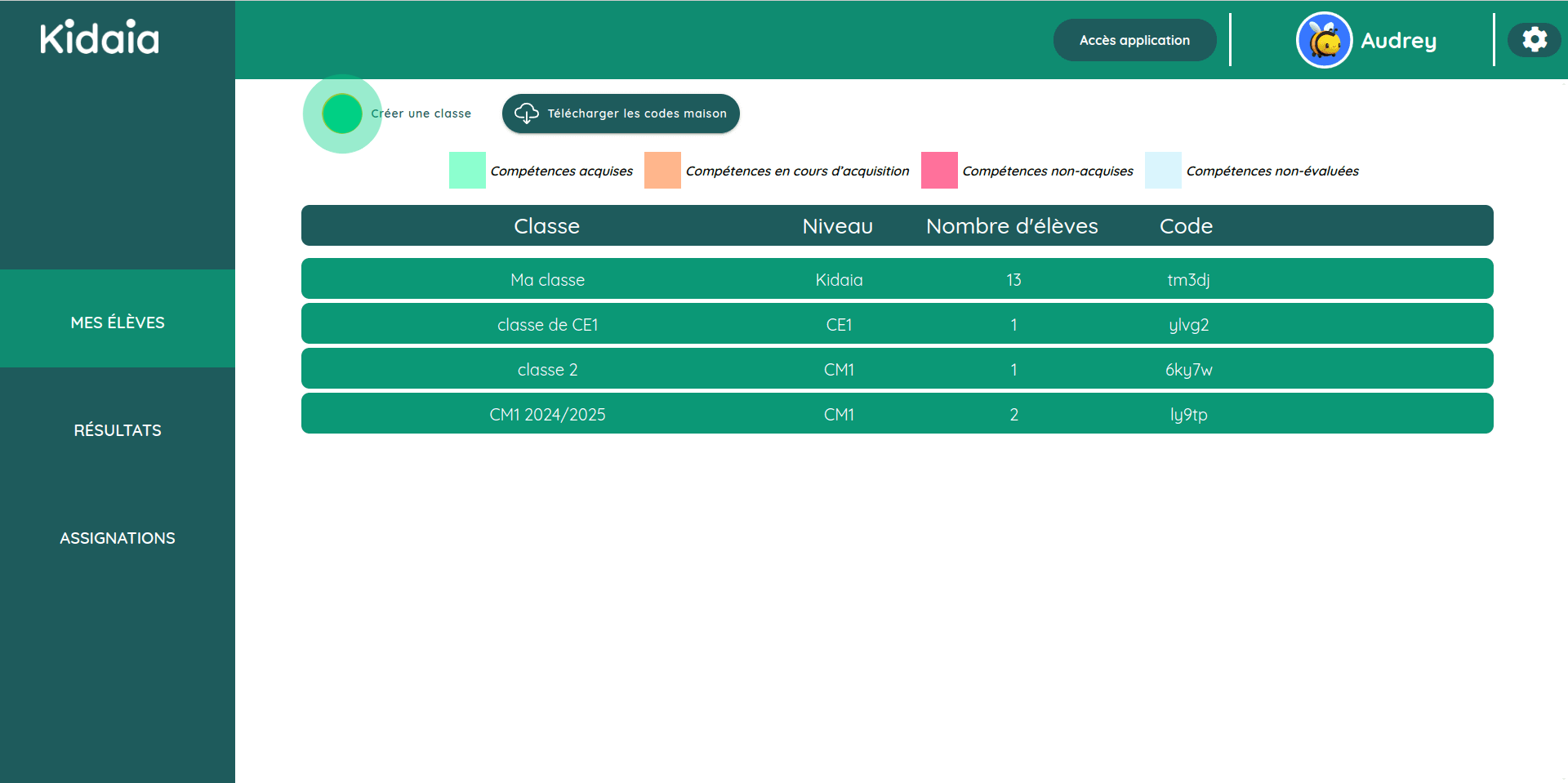
2. Renseignez le **nom** et le **niveau** de la classe, puis cliquez sur « **OK** ».
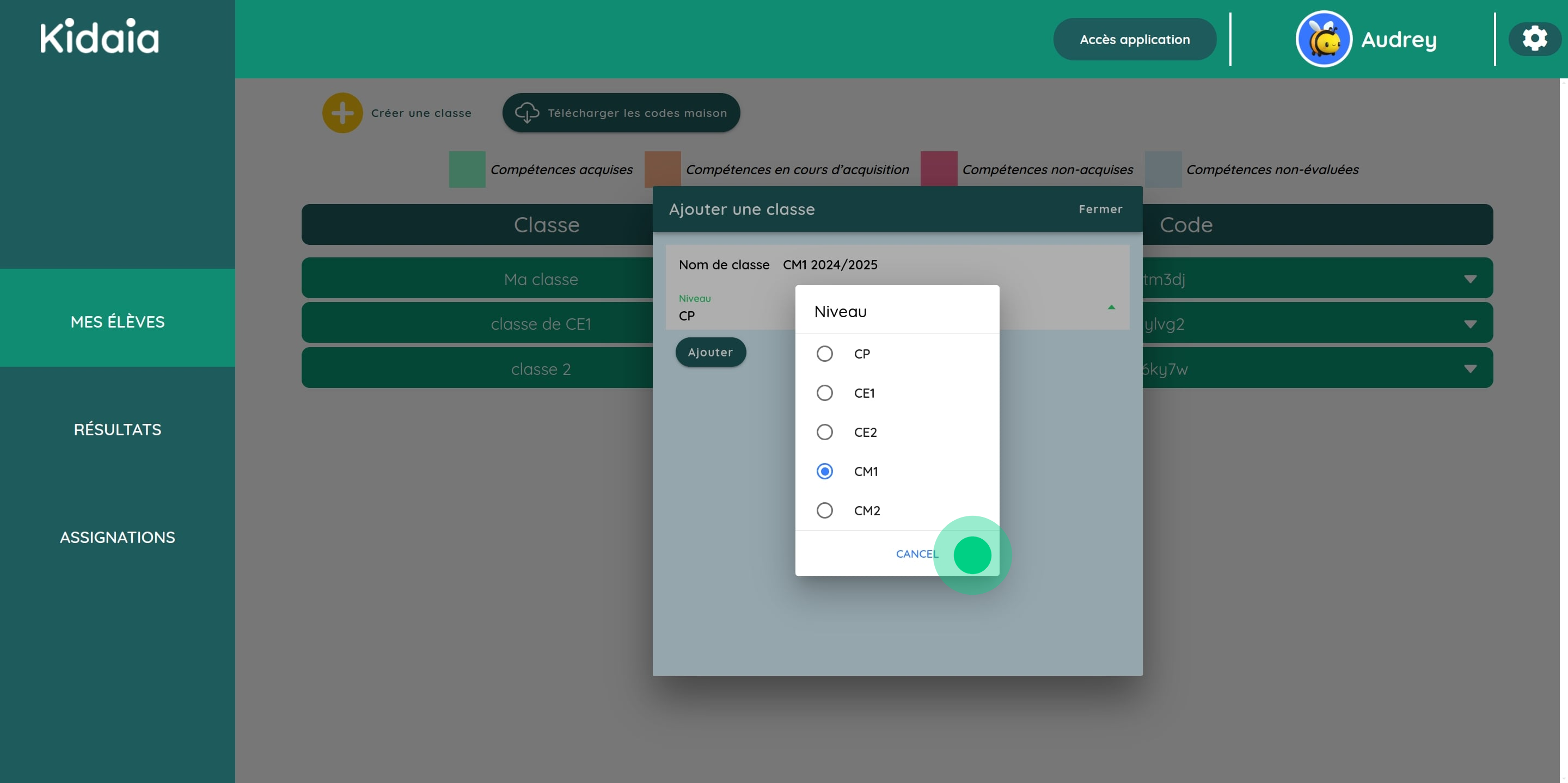
3. Ensuite, pour **ajouter un élève**, cliquez sur la classe fraichement créée.
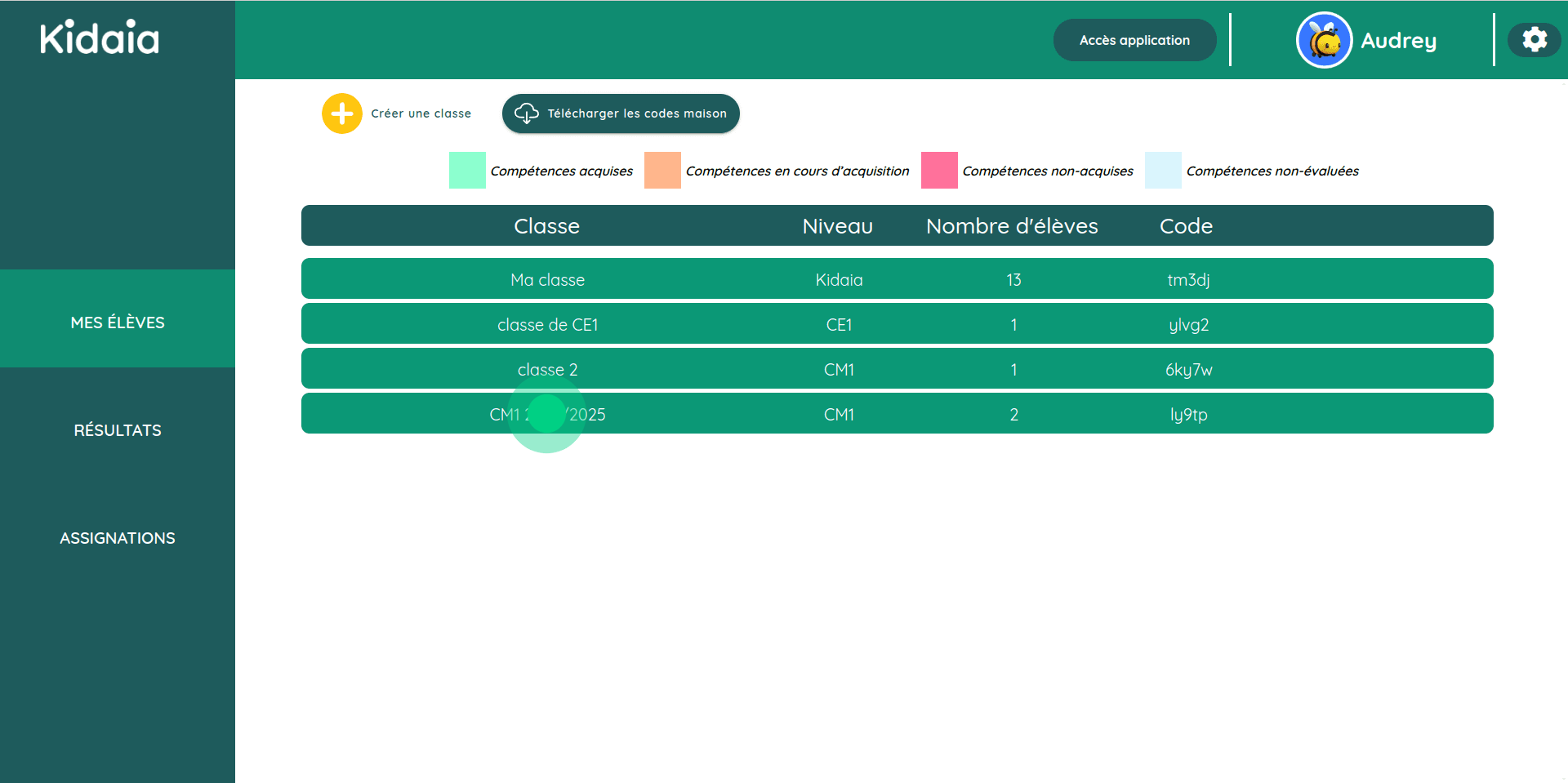
4. Renseignez le **nom** de l’élève, puis **validez**.
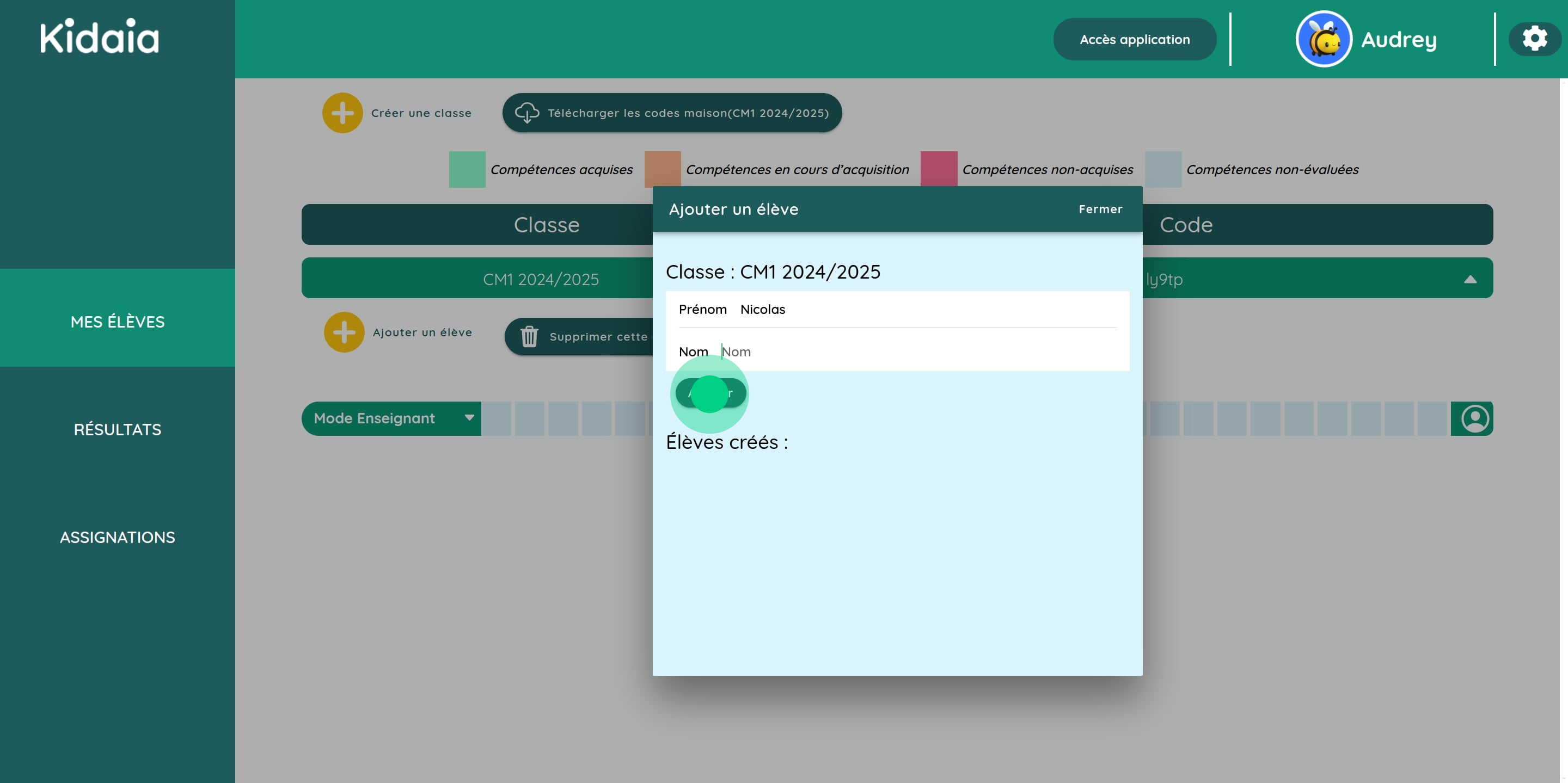
5. L’élève a été créé ! Répétez l’opération pour en ajouter d’autres.
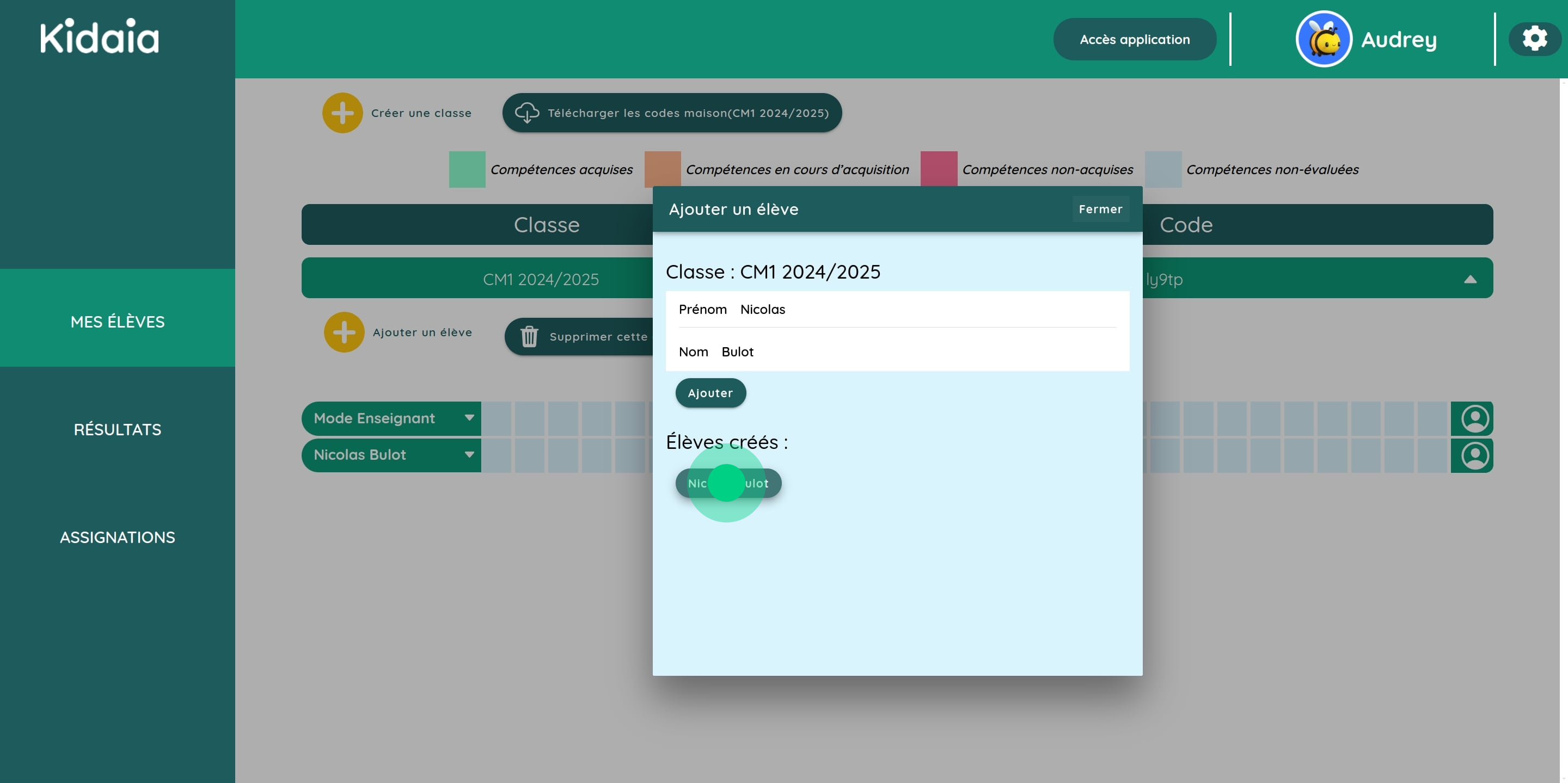
6. Voilà ! Vous savez inscrire des élèves sur Kidaia ! 🧑🏫 Accès à votre **espace enseignant** : [https://lms.ose.kidaia.com/classroom/](https://lms.ose.kidaia.com/classroom/) 🎒 Accès à l’**application élèves** :